구글 스프레드시트의 IF 함수는 조건부 논리를 구현하는 가장 기본적이고 중요한 함수 중 하나입니다. 이 함수는 특정 조건이 참(TRUE)인지 거짓(FALSE)인지를 판단하여 각각 다른 값을 반환하는 기능을 제공합니다. 데이터 분석, 보고서 작성, 자동화된 계산 등 다양한 업무 상황에서 필수적으로 사용되는 함수로, 복잡한 비즈니스 로직을 스프레드시트에서 구현할 때 핵심적인 역할을 담당합니다.
IF 함수의 가장 큰 장점은 간단한 조건부 논리부터 복잡한 중첩 조건까지 모두 처리할 수 있다는 점입니다. 예를 들어, 판매 실적에 따른 보너스 계산, 성적에 따른 등급 부여, 재고 수준에 따른 주문 여부 결정 등 실무에서 자주 마주치는 상황들을 효율적으로 해결할 수 있습니다. 또한 다른 함수들과 조합하여 사용할 때 더욱 강력한 기능을 발휘하며, 스프레드시트 자동화의 핵심 구성 요소로 활용됩니다.
1. IF 함수란?
IF 함수는 논리적 조건을 평가하여 그 결과에 따라 서로 다른 값을 반환하는 조건부 함수입니다. 프로그래밍 언어의 조건문과 유사한 개념으로, 스프레드시트에서 의사결정 로직을 구현할 때 사용됩니다. 이 함수는 단순한 참/거짓 판단부터 복잡한 비즈니스 규칙까지 모든 조건부 계산의 기초가 됩니다.
IF 함수의 핵심은 논리 표현식의 평가에 있습니다. 이 논리 표현식은 비교 연산자(<, >, =, <> 등)를 사용한 조건식이나, 논리 함수(AND, OR, NOT 등)를 포함할 수 있으며, 심지어 다른 함수의 반환값을 조건으로 사용할 수도 있습니다. 이러한 유연성 덕분에 IF 함수는 거의 모든 조건부 로직을 처리할 수 있습니다.
실무에서 IF 함수가 가장 많이 사용되는 상황은 데이터 분류, 조건부 계산, 오류 처리 등입니다. 예를 들어, 고객의 구매 금액에 따라 할인율을 다르게 적용하거나, 직원의 근무 시간에 따라 급여를 계산하거나, 재고량이 일정 수준 이하로 떨어지면 경고 메시지를 표시하는 등의 작업에서 필수적으로 사용됩니다.
🔍 팁
IF 함수를 마스터하면 SUMIF, COUNTIF, AVERAGEIF 등의 고급 함수들을 더 쉽게 이해할 수 있습니다. 이들 함수는 모두 IF 함수의 조건부 논리를 기반으로 동작하기 때문입니다.
2. 함수 기본 형태
IF 함수의 기본 구문은 다음과 같습니다:
이 구문에서 각 부분의 의미는 다음과 같습니다:
- 논리_표현식: 참 또는 거짓으로 평가될 수 있는 조건식
- TRUE인_경우_값: 조건이 참일 때 반환할 값
- FALSE인_경우_값: 조건이 거짓일 때 반환할 값 (선택사항)
가장 간단한 형태의 IF 함수 예시:
이 예시에서 A1 셀의 값이 10보다 크면 "크다"를 반환하고, 그렇지 않으면 "작다"를 반환합니다. 이처럼 IF 함수는 직관적이고 이해하기 쉬운 구조를 가지고 있어 프로그래밍 경험이 없는 사용자도 쉽게 활용할 수 있습니다.
3. 매개변수(파라미터) 설명
IF 함수의 매개변수들을 자세히 살펴보겠습니다:
| 매개변수 | 필수/선택 | 설명 |
|---|---|---|
| 논리_표현식 | 필수 | TRUE 또는 FALSE로 평가되는 조건식입니다. 비교 연산자, 논리 함수, 또는 다른 함수의 결과를 포함할 수 있습니다. |
| TRUE인_경우_값 | 필수 | 논리 표현식이 TRUE일 때 반환되는 값입니다. 텍스트, 숫자, 수식, 또는 다른 함수의 결과일 수 있습니다. |
| FALSE인_경우_값 | 선택 | 논리 표현식이 FALSE일 때 반환되는 값입니다. 생략하면 "FALSE"가 반환됩니다. 구글 공식문서에서는 생략하면 빈값이 입력된다고 되어 있지만, 실제 생략하면 "FALSE"가 출력됩니다. |
논리_표현식의 다양한 형태:
- 비교 연산: A1 > 100, B2 = "완료", C3 <> 0
- 논리 함수: AND(A1>10, B1<20), OR(C1="A", C1="B")
- 함수 결과: ISBLANK(A1), ISNUMBER(B1)
- 직접 논리값: TRUE, FALSE
반환값의 다양한 형태:
- 텍스트: "합격", "불합격"
- 숫자: 100, A1*0.1
- 수식: SUM(A1:A10), B1+C1
- 셀 참조: D1, E2:E5
⚠️ 주의
논리_표현식에서 텍스트를 비교할 때는 대소문자를 구분합니다. "Apple"과 "apple"은 서로 다른 값으로 인식되므로 주의가 필요합니다.
4. 실습용 샘플 데이터
IF 함수의 다양한 활용법을 실습하기 위해 온라인 쇼핑몰의 주문 데이터를 샘플로 준비했습니다. 아래 버튼을 눌러 샘플 데이터가 포함된 구글 스프레드시트를 열어 확인하시기 바랍니다.
| A (주문번호) | B (고객명) | C (주문금액) | D (배송비) | E (주문상태) | F (배송지역) |
|---|---|---|---|---|---|
| ORD001 | 김철수 | 85000 | 3000 | 완료 | 서울 |
| ORD002 | 이영희 | 45000 | 3000 | 처리중 | 부산 |
| ORD003 | 박민수 | 120000 | 0 | 완료 | 서울 |
| ORD004 | 정수진 | 32000 | 3000 | 취소 | 대구 |
| ORD005 | 최영수 | 78000 | 3000 | 배송중 | 인천 |
| ORD006 | 강민정 | 156000 | 0 | 완료 | 광주 |
| ORD007 | 윤정호 | 29000 | 3000 | 처리중 | 울산 |
이 샘플 데이터에는 다음과 같은 비즈니스 규칙들이 적용되어 있습니다:
- 무료배송 조건: 주문금액이 100,000원 이상인 경우 배송비 면제
- 주문상태: 완료, 처리중, 배송중, 취소 등 다양한 상태
- 지역별 배송: 서울, 부산, 대구 등 전국 각지
- 고객 등급: 주문금액에 따른 VIP/일반 고객 구분 가능
5. 기본 사용 예시
앞서 준비한 샘플 데이터를 활용하여 IF 함수의 기본 사용법을 알아보겠습니다. 각 예시는 실제 업무에서 자주 마주치는 상황들을 다루고 있습니다.
예시 1: 무료배송 여부 판단
주문금액이 100,000원 이상인 경우 "무료배송", 그렇지 않으면 "유료배송"을 표시하는 공식입니다.
동작 원리:
- C2 셀(주문금액)이 100,000 이상인지 확인
- 조건이 참이면 "무료배송" 반환
- 조건이 거짓이면 "유료배송" 반환
예상 결과: 첫 번째 주문(85,000원)은 "유료배송", 세 번째 주문(120,000원)은 "무료배송"이 표시됩니다.
 |
| 기본 사용 예시1 실행 결과 |
예시 2: 주문 상태별 처리 가능 여부
주문 상태가 "완료"인 경우에만 "배송가능", 그렇지 않으면 빈 값을 표시하는 공식입니다.
동작 원리:
- E2 셀(주문상태)이 "완료"와 정확히 일치하는지 확인
- 조건이 참이면 "배송가능" 반환
- 조건이 거짓이면 "FALSE"를 반환
예상 결과: 주문상태가 "완료"인 행만 "배송가능"이 표시되고, 나머지 행은 빈 셀로 남게 됩니다.
 |
| 기본 사용 예시2 실행 결과 |
예시 3: 고객 등급 분류
주문금액에 따라 고객을 VIP(100,000원 이상)와 일반고객으로 분류하는 공식입니다.
동작 원리:
- C2 셀의 주문금액을 100,000과 비교
- 100,000 이상이면 "VIP고객" 반환
- 100,000 미만이면 "일반고객" 반환
예상 결과: 박민수(120,000원)와 강민정(156,000원)은 "VIP고객"으로, 나머지는 "일반고객"으로 분류됩니다.
 |
| 기본 사용 예시3 실행 결과 |
🔍 팁
등급 분류와 같은 반복적인 작업에서는 절대 참조($)를 활용하여 기준값을 고정할 수 있습니다. 예: IF(C2>=$H$1, "VIP고객", "일반고객") , H1 셀에는 분류 기준값이 입력되어 있어야 합니다.
예시 4: 배송비 면제 금액 계산
주문금액이 100,000원 이상인 경우 배송비를 0으로, 그렇지 않으면 실제 배송비를 표시하는 공식입니다.
동작 원리:
- C2 셀의 주문금액이 100,000 이상인지 확인
- 조건이 참이면 0 반환 (무료배송)
- 조건이 거짓이면 D2 셀의 실제 배송비 반환
예상 결과: 주문금액이 100,000원 이상인 주문은 배송비가 0으로, 그 외는 실제 배송비(3,000원)가 표시됩니다.
 |
| 기본 사용 예시4 실행 결과 |
이 예시에서 주목할 점은 반환값으로 다른 셀의 값을 참조할 수 있다는 것입니다. 이를 통해 기존 데이터를 조건에 따라 선택적으로 활용할 수 있습니다.
⚠️ 주의
IF 함수에서 텍스트 비교 시 공백이나 대소문자 차이로 인해 예상과 다른 결과가 나올 수 있습니다. TRIM 함수나 UPPER 함수와 함께 사용하여 정확한 비교를 수행하면 더 정확한 결과를 얻을 수 있습니다.
6. 고급 사용 예시
IF 함수의 진정한 위력은 다른 함수들과 조합하거나 중첩하여 사용할 때 발휘됩니다. 실무에서 자주 활용되는 고급 사용법들을 살펴보겠습니다.
고급 예시 1: 중첩 IF를 활용한 다단계 고객 등급 분류
주문금액에 따라 고객을 3단계(프리미엄, VIP, 일반)로 세분화하여 분류하는 공식입니다.
동작 원리:
- 첫 번째 조건: C2가 150,000 이상이면 "프리미엄고객" 반환
- 첫 번째 조건이 거짓이면 두 번째 IF 함수 실행
- 두 번째 조건: C2가 100,000 이상이면 "VIP고객" 반환
- 두 조건 모두 거짓이면 "일반고객" 반환
예상 결과:
- 강민정(156,000원): "프리미엄고객"
- 박민수(120,000원): "VIP고객"
- 나머지 고객들: "일반고객"
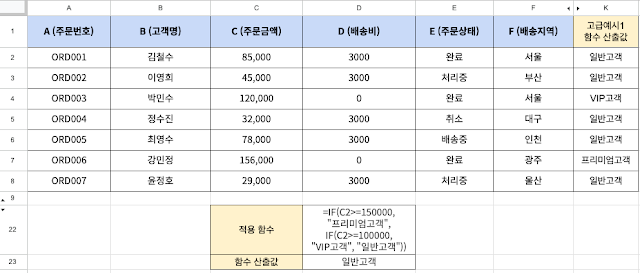 |
| 고급 사용 예시1 실행 결과 |
💡 알아두세요
중첩 IF는 최대 7단계까지 가능하지만, 3단계 이상의 복잡한 조건은 IFS 함수나 SWITCH 함수 사용을 고려해보세요. 가독성과 유지보수성이 향상됩니다.
고급 예시 2: AND 함수와 조합한 복합 조건 처리
주문금액이 50,000원 이상이면서 동시에 주문상태가 "완료"인 경우에만 "정산대상"으로 분류하는 공식입니다.
동작 원리:
- AND 함수로 두 조건을 동시에 확인
- 조건 1: C2(주문금액) ≥ 50,000
- 조건 2: E2(주문상태) = "완료"
- 두 조건이 모두 참이면 "정산대상", 하나라도 거짓이면 "정산제외"
예상 결과:
- 김철수(85,000원, 완료): "정산대상"
- 박민수(120,000원, 완료): "정산대상"
- 강민정(156,000원, 완료): "정산대상"
- 이영희(45,000원, 처리중): "정산제외" (금액 미달 + 미완료)
- 정수진(32,000원, 취소): "정산제외" (금액 미달 + 취소)
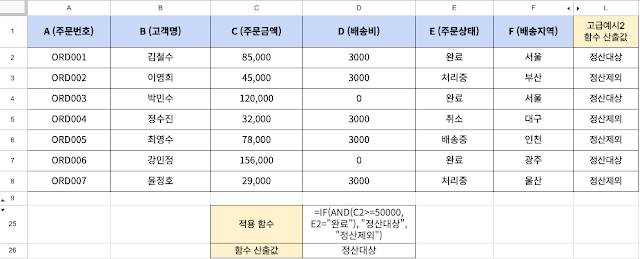 |
| 고급 사용 예시2 실행 결과 |
이 공식은 실제 전자상거래나 회계 업무에서 매우 유용합니다. 특정 조건을 만족하는 거래만을 선별하여 별도 처리할 때 자주 사용됩니다.
🔍 팁
복합 조건에서 OR 함수도 활용할 수 있습니다. 예: IF(OR(E2="완료", E2="배송중"), "처리중", "대기중")처럼 여러 조건 중 하나만 만족해도 되는 경우에 사용합니다.
7. 주의사항
IF 함수를 효과적으로 사용하기 위해서는 몇 가지 중요한 주의사항들을 숙지해야 합니다. 이러한 주의사항들을 미리 알고 있으면 함수 작성 시 발생할 수 있는 오류를 예방할 수 있습니다.
데이터 타입 불일치 문제
IF 함수에서 가장 흔히 발생하는 문제는 비교하려는 데이터의 타입이 서로 다른 경우입니다. 특히 숫자로 보이는 값이 실제로는 텍스트로 저장되어 있거나, 그 반대의 경우가 많습니다.
⚠️ 주의
숫자 100과 텍스트 "100"은 서로 다른 값입니다. VALUE 함수나 TEXT 함수를 사용하여 데이터 타입을 통일한 후 비교하세요.
해결 방법:
텍스트 비교 시 대소문자 구분
IF 함수는 텍스트 비교 시 대소문자를 엄격하게 구분합니다. "Complete"와 "complete"는 서로 다른 값으로 인식됩니다.
⚠️ 주의
사용자 입력 데이터의 경우 대소문자가 일관되지 않을 수 있습니다. UPPER 함수나 LOWER 함수로 통일한 후 비교하세요.
해결 방법:
공백 문자로 인한 비교 오류
셀에 보이지 않는 공백 문자가 포함되어 있으면 정확한 비교가 이루어지지 않을 수 있습니다. 특히 외부에서 가져온 데이터나 사용자가 직접 입력한 데이터에서 자주 발생합니다.
⚠️ 주의
"완료"와 "완료 " (뒤에 공백)는 다른 값입니다. TRIM 함수로 불필요한 공백을 제거한 후 비교하세요.
해결 방법:
논리 표현식의 올바른 순서
IF 함수에서 매개변수의 순서를 잘못 입력하는 것은 가장 흔한 실수 중 하나입니다. 특히 TRUE인_경우_값과 FALSE인_경우_값의 순서를 바꿔서 입력하는 경우가 많습니다.
⚠️ 주의
IF(조건, TRUE값, FALSE값) 순서를 반드시 지켜야 합니다. 순서가 바뀌면 의도와 반대의 결과가 나타납니다.
중첩 IF의 깊이 제한
구글 스프레드시트에서 IF 함수는 최대 7단계까지 중첩할 수 있습니다. 하지만 3단계를 넘어가면 가독성이 급격히 떨어지고 유지보수가 어려워집니다.
💡 알아두세요
복잡한 다중 조건의 경우 IFS 함수나 SWITCH 함수 사용을 고려하세요. 코드의 가독성과 유지보수성이 크게 향상됩니다.
FALSE인_경우_값 생략 시 동작
IF 함수에서 FALSE인_경우_값을 생략하면 조건이 거짓일 때 빈 값이 아닌 "FALSE"가 반환됩니다. 구글 공식 문서는 "빈칸으로 지정됨"이라고 되어 있지만, 실제로는 "FALSE" 텍스트가 표시됩니다.
⚠️ 주의
IF(조건, "참값")으로 사용하면 조건이 거짓일 때 빈 셀이 아닌 "FALSE" 텍스트가 표시됩니다. 빈 셀을 원한다면 FALSE값을 ""로 명시적으로 지정하세요: IF(조건, "참값", "")
IF 함수는 구글 스프레드시트에서 조건부 논리를 구현하는 가장 기본적이면서도 강력한 도구입니다. 단순한 참/거짓 판단부터 복잡한 비즈니스 규칙까지 모든 조건부 처리의 출발점이 되는 함수로, 데이터 분석과 업무 자동화에서 핵심적인 역할을 담당합니다.
특히 다른 논리 함수들(AND, OR, NOT)이나 텍스트 함수들(TRIM, UPPER, LOWER)과 조합할 때 더욱 강력한 기능을 발휘하며, 실무에서 마주치는 대부분의 조건부 처리 상황을 해결할 수 있습니다. 다만 복잡한 다중 조건의 경우 가독성과 유지보수성을 위해 IFS 함수나 SWITCH 함수의 사용을 고려하는 것이 좋습니다.
IF 함수를 마스터하면 스프레드시트 활용 능력이 크게 향상되며, 더 나아가 다른 고급 함수들을 이해하는 데도 큰 도움이 됩니다.

